
In questo tutorial, ti mostreremo come installare e configurare Cacti Monitoring su Ubuntu 16.04 LTS. Per chi non lo sapesse, Cacti è un open source, basato sul web strumento di monitoraggio e grafica della rete progettato come applicazione front-end per lo strumento di registrazione dati open source RRDtool, utilizzato dalle aziende IT e memorizza tutte le informazioni necessarie su larghezza di banda, utilizzo del disco rigido, utilizzo della CPU, carico media, statistiche sulla RAM, ecc. in un database MySQL. Cacti crea grafici e li popola con i dati. Offre supporto SNMP, modelli di terze parti e plug-in e dispone di funzionalità di autenticazione utente e autorizzazione utente integrate.
Questo articolo presuppone che tu abbia almeno una conoscenza di base di Linux, sappia come usare la shell e, soprattutto, che ospiti il tuo sito sul tuo VPS. L'installazione è abbastanza semplice e presuppone che tu sono in esecuzione nell'account root, in caso contrario potrebbe essere necessario aggiungere 'sudo ' ai comandi per ottenere i privilegi di root. Ti mostrerò l'installazione passo passo di Cacti Monitoring su un server Ubuntu 16.04 (Xenial Xerus).
Installa Cacti Monitoring su Ubuntu 16.04 LTS
Passaggio 1. Innanzitutto, assicurati che tutti i pacchetti di sistema siano aggiornati eseguendo il seguente apt-get comandi nel terminale.
sudo apt-get update sudo apt-get upgrade
Passaggio 2. Installa il server LAMP (Linux, Apache, MariaDB, PHP).
È richiesto un server LAMP Ubuntu 16.04. Se non hai installato LAMP, puoi seguire la nostra guida qui. Cacti supporta solo MySQL 5.6, mentre la versione corrente in il repository predefinito di Ubuntu è MySQL 5.7. Per installare questa versione precedente di MySQL, dovrai aggiungere questo repository e prenderlo da lì:
nano /etc/apt/sources.list deb http://archive.ubuntu.com/ubuntu trusty universe apt-get update
Ora installa i seguenti pacchetti per l'installazione di Cacti sul tuo server Ubuntu con l'aiuto del comando riportato di seguito:
apt-get install apache2 mysql-server-5.6 php libapache2-mod-php -y
Avvia il server Web e il server MySQL. Impostali per l'avvio automatico all'avvio del server:
systemctl start apache2.service systemctl enable apache2.service systemctl start mysql.service systemctl enable mysql.service
Passaggio 3. Installazione dei pacchetti Cacti.
Installa SNMP e SNMP e RRDtools:
apt-get install snmp snmpd rrdtool -y
Ora usa il seguente comando per installare Cacti:
apt-get install cacti cacti-spine -y
Durante il processo di installazione, ti verrà chiesto di configurare Cacti con poche opzioni da selezionare tra quelle disponibili. Innanzitutto, scegli il server web che desideri utilizzare per la configurazione con Cacti come se stessimo usando Apache e quindi premere il tasto 'OK' per continuare:
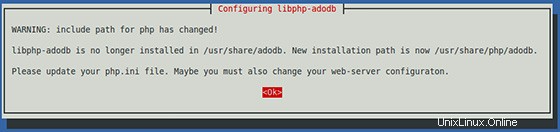
Ora ti chiederà un web server che lo utilizzerai, scegliamo Apache2 poiché è quello che abbiamo installato nelle dipendenze.
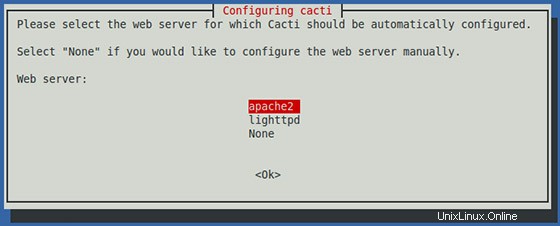
Successivamente, ti verrà chiesto di configurare il database Cacti, seleziona Sì.
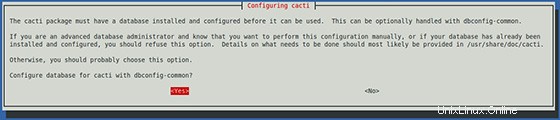
Ora ti chiederà la password di root del database MySQL/MariaDB.

Una volta completato il processo di installazione, dovrai riavviare tutti i servizi per riflettere le modifiche apportate:
systemctl restart apache2.service systemctl restart mysql.service systemctl restart snmpd.service
Passaggio 3. Accesso ai cactus.
Cacti sarà disponibile sulla porta HTTP 80 per impostazione predefinita. Apri il tuo browser preferito e vai a http://your-domain.com/cacti o http://server-ip/cacti e completare i passaggi necessari per completare l'installazione. Sullo schermo apparirà la "Guida all'installazione dei cactus". Fare clic sul pulsante "Avanti".
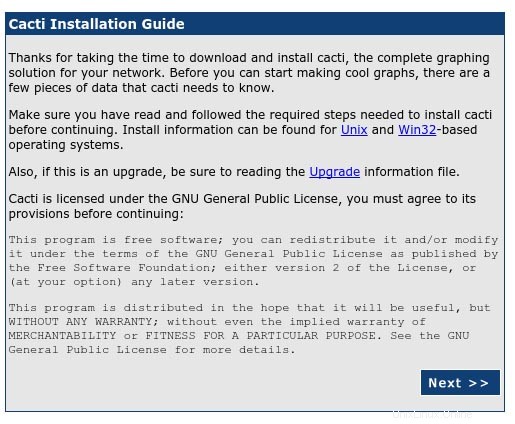
Nella schermata successiva, vedrai un pulsante a discesa. A causa di questa nuova installazione, seleziona "Nuova installazione" e fai clic sul pulsante "Avanti".
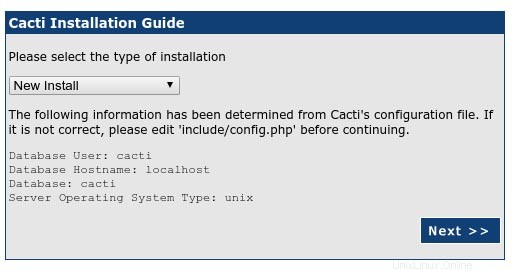
Cacti ora verificherà i pacchetti di cui ha bisogno per funzionare correttamente. Assicurati che tutti i controlli appaiano con lo stato "OK", quindi fai clic su Fine.
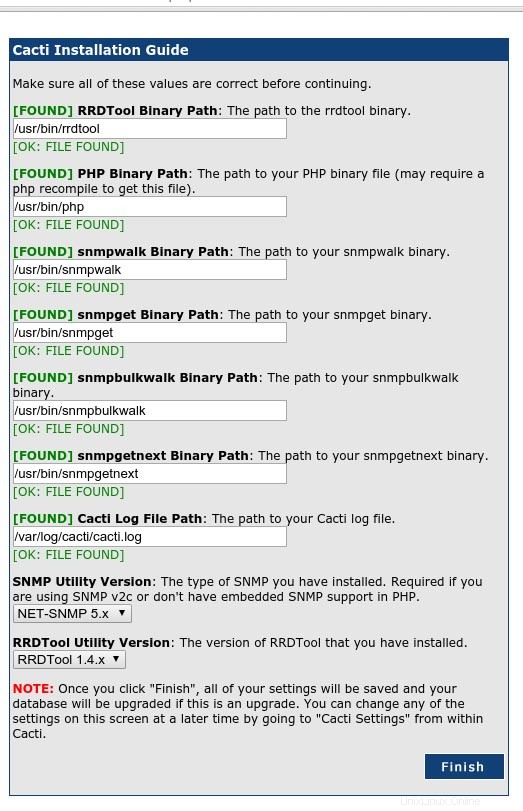
La pagina successiva è la pagina di accesso. La prima volta che accedi a Cacti, usa admin come nome utente e password.
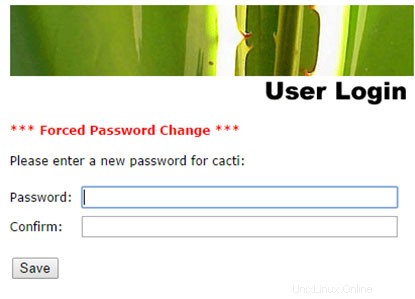
Congratulazioni! Hai installato correttamente Cacti. Grazie per aver utilizzato questo tutorial per l'installazione di Apache Cassandra sul sistema Ubuntu 16.04 LTS (Xenial Xerus). Per ulteriore aiuto o informazioni utili, ti consigliamo di controllare il Sito web di monitoraggio dei cactus.